

DERSLER
Örgü Blanketi Oluşturmak
Some designers argue that they don’t need CAD because they can figure everything out in their heads. We cannot say that it is not true, but it can only happen after many years of experience and if you only work with one type of fabric all the time. Normal people like us need all the help we can get, whether it’s from a CAD program like ArahWeave' or by running countless trials on the loom.
How can we use CAD to automate loom trials? We can make a weave blanket. Weaving a sample fabric made of many different weaves as a decision tool for weave selection is an old weaver’s practice. Each weave section has a name or number woven into it for reference. They make the weave blanket in the same way that they make a regular Jacquard fabric: draw a color image, replace color areas with weaves, and weave a fabric. The image below depicts a section of a weave blanket to help you understand what we’re talking about.
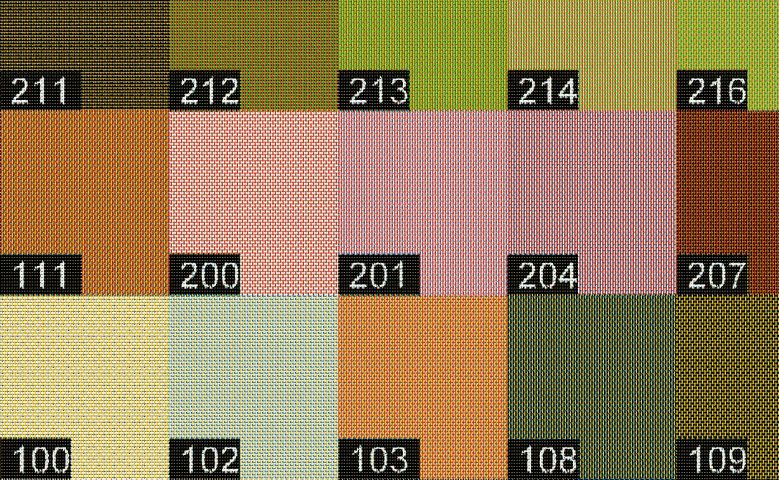
Even with a CAD, making a weave blanket is obviously a lot of work. It’s almost like making a calendar. Many design firms do it for publicity purposes. However, only once a year.
ArahWeave' allows you to make a Jacquard weave blanket in seconds. You must, however, create the weaves on your own.Load any indexed (8-bit per pixel) image into the Jacquard conversion window and select Weave blanket as the conversion type.
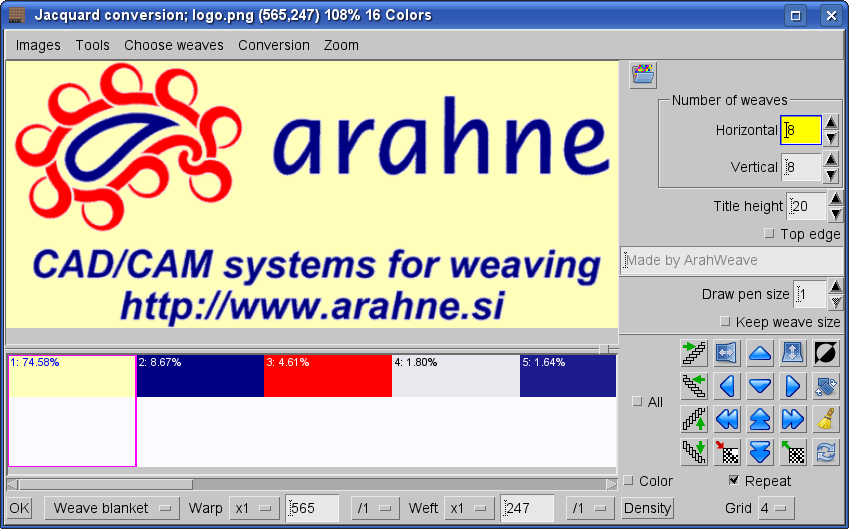
Program herbir örgü kısmında örgü dosya ismini otomatik olarak içerecektir. O yüzden harfler için bir örgü ve arka plan dosya ismi için bir örgü seçmeniz gerekir. Her iki örgü de örgü olarak aynı tip olmalıdır ki bu örgüler örgü blanketine dahil edileceklerdir. Örgüleri yüklemek için Jakar dönüşümü penceresindeki Örgü seç menüsünden Örgü yükle 'yi tıklayın. Örgü yükle penceresinde dokumak istediğiniz örgülerin bulunduğu bir dizine gidin. İlk renk sekmesinde arkaplan için bir örgü ve ikinci sekmede harfler için bir örgü yükleyin. Kontrast (karşıt) örgüler kullanmalısınız böylece örgü ismini okuyabilirsiniz.
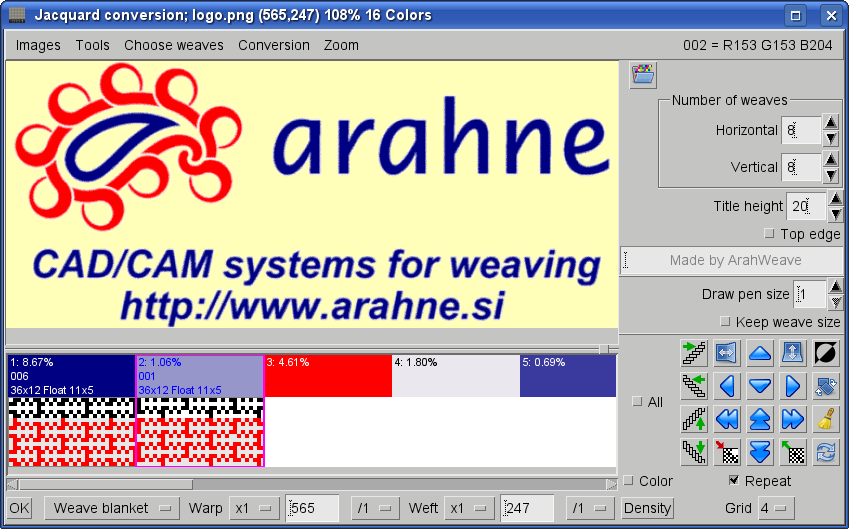
Atkı blanket dönüşümünde dört genel ayar vardır:
- Örgülerin sayısı : Bu işlem Yatay alandaki sütünların sayısı ve Dikey alandaki sıraların sayısı ile yapılır.
- Başlık yüksekliği : Başlık yüksekliği alanına dosya adı için kullanılacak olan atkıların sayısını girin.
- Üst kenar : Bu seçeneği işaretleyerek dosya adı arka zemini için olan örgülerle dokunmak için bazı atkılar ilave edebilirsiniz. Aynı zamanda dokuma parçasını tezgahtan kolayca kesip almak için boşluk oluşturulur. Şirket adı, parti numarası vs. ile bu ilave alanı özelleştirebilirsiniz.
- Örgü blanket boyutu : Çözgü iplik (kanca) sayılarını ve Atkı alanındaki atkı ipliklerinin ayarlamanız gerekir.
Aşağıdaki örnekte 2400 çözgü ve 2160 atkı kullandık. Örgü blanketi 6 sütun ve 12 sıraya sahip olacak. Böylece örgü banketi 72 örgü içerecektir. Herbir örgünün boyutu 400 (2400/6) çözgü ve 270 (2160/12) atkıdan oluşacaktır. Program dosya adını dokumak için 36 atkı kullanacaktır. Üstteki başlıkta "Made by ArahWeave" yazacaktır.
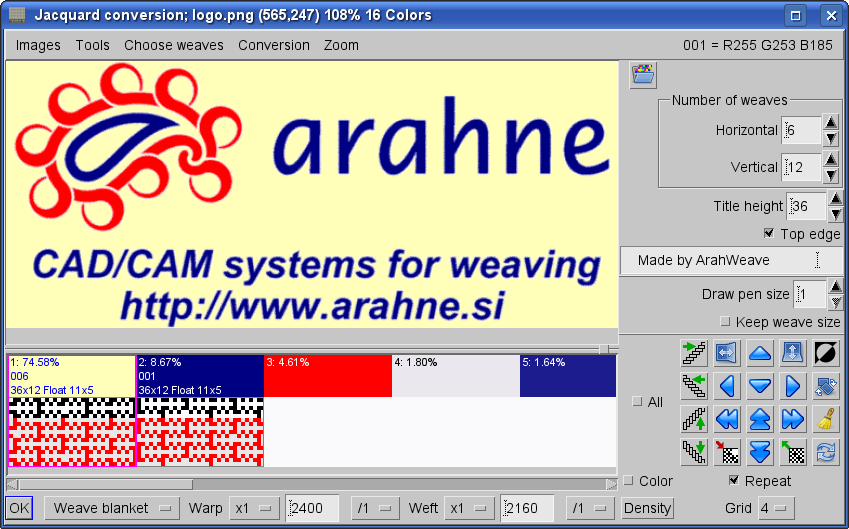
Arama penceresindeki örgüye fare ile tıklayarak, örgü blanket kumaşındaki ilk örgüyü (sol alt köşeden başlayan) seçebilirsiniz.
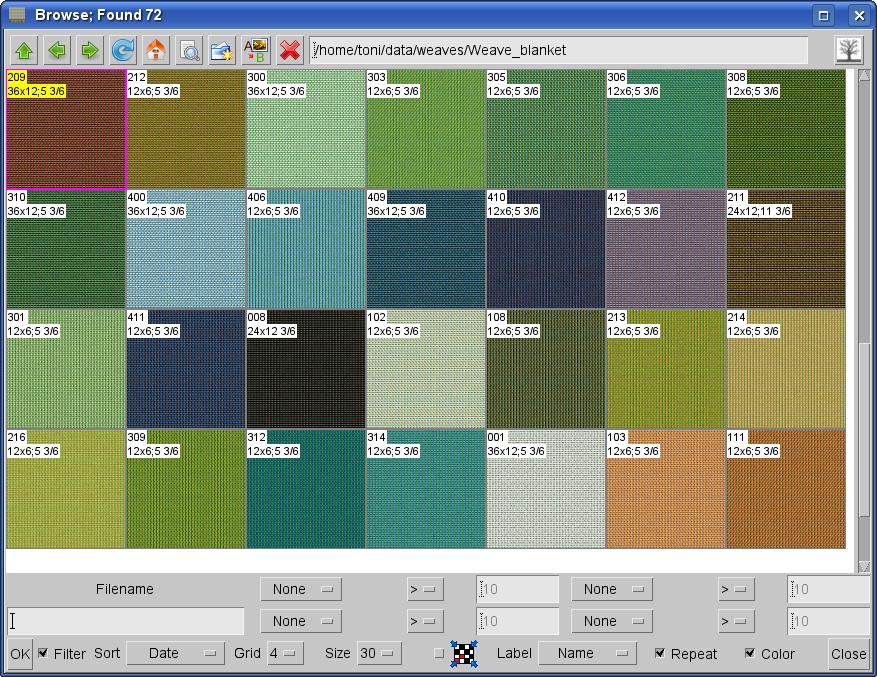
Jakar dönüşüm penceresinde sadece Tamam' a tıklayın. Program sizin şartlarınıza göre Jakar örgüsünü oluşturacaktır. Aşağıdaki resim örgü blanket simülasyonunu göstermektedir. Yapılması gereken tek şey tezgah için bir Jakar dosyası oluşturmak ve onu dokumaktır.
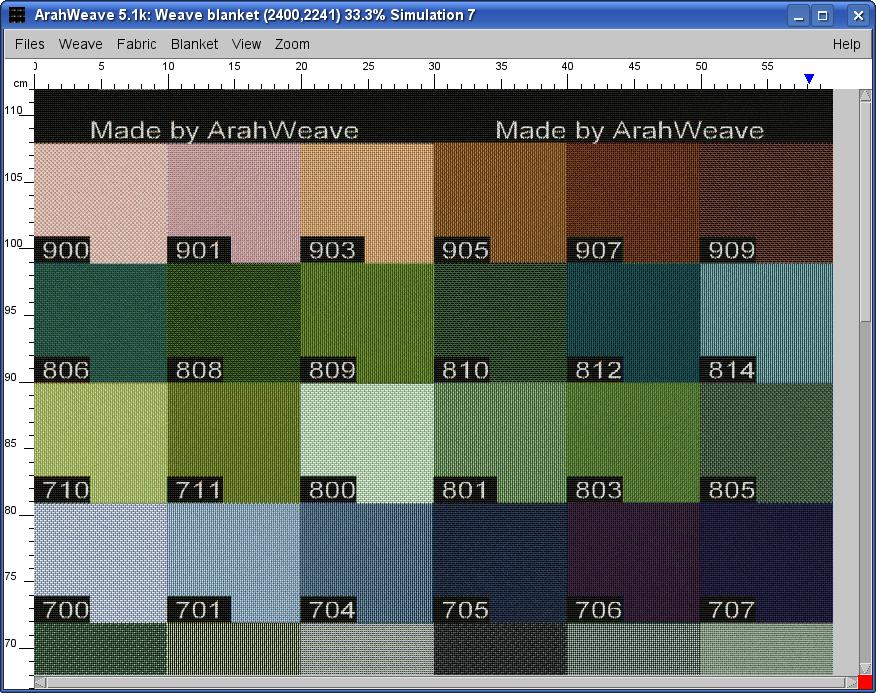
Biz bu özelliği daha önce adı geçen Franco Gunetti' nin 5 temmuz 2000 deki teklifinden sonra geliştirdik. Orjinali normal gömleklik örgülerle yapıldı. Fakat daha sonra goblen örgülerde de aynı derece faydalı olduğu görüldü.































